简介
动硬盘是我们现如今很多人都会准备的储存设备,但是也有很多的朋友在使用过程中会出现移动硬盘无法格式化的情况,对此,当我们遇到移动硬盘无法格式化怎么修复呢?其实方法很简单,今天,小编就把移动硬盘无法格式化的解决方法带给大家。
方法一:工具检查磁盘
1. 鼠标单击右键移动硬盘,选择【属性】,在窗口中选择“工具”,随后按照“开始检查”、勾选“自动修复文件系统错误”以及“扫描并尝试只恢复坏扇区”的顺序进行操作。注意在操作该步骤的时候,切勿拔动移动硬盘。

2. 按照以上步骤,部分系统会出现提示重启后修复的提示,选择【同意】即可,重启电脑后即可解决移动硬盘无法格式化的问题。
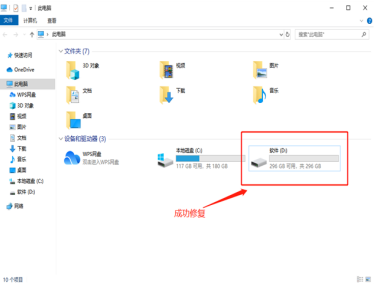
方法二:运行管理员
1. 打开开始按钮,点击运行,输入cmd点击确定进入管理员页面。

2. 在弹出的dos窗口里输入命令:format f: /fs:fat32 注意中间的空格,按下回车键即可执行命令。命令中,f:指的是你的移动硬盘的盘符,注意看你的是什么盘就填什么,比如G,H。
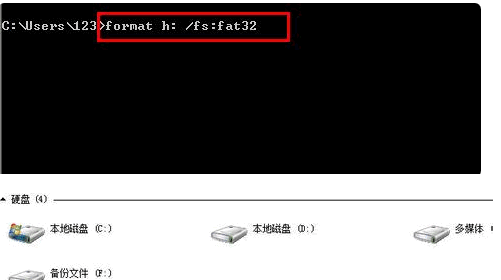
3、然后系统就会对移动硬盘进行格式化操作了,成功了就会返回信息。然后重新拔出再插移动硬盘看看是不是格式化成功了呢。
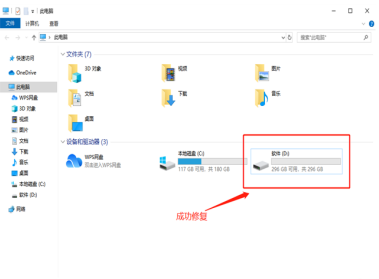
以上就是关于移动硬盘无法格式化两种解决方法,希望小编分享能够帮助到大家。
总结
1、工具检查磁盘;
2、使用系统自带的命令格式化功能。

简介
动硬盘是我们现如今很多人都会准备的储存设备,但是也有很多的朋友在使用过程中会出现移动硬盘无法格式化的情况,对此,当我们遇到移动硬盘无法格式化怎么修复呢?其实方法很简单,今天,小编就把移动硬盘无法格式化的解决方法带给大家。
方法一:工具检查磁盘
1. 鼠标单击右键移动硬盘,选择【属性】,在窗口中选择“工具”,随后按照“开始检查”、勾选“自动修复文件系统错误”以及“扫描并尝试只恢复坏扇区”的顺序进行操作。注意在操作该步骤的时候,切勿拔动移动硬盘。

2. 按照以上步骤,部分系统会出现提示重启后修复的提示,选择【同意】即可,重启电脑后即可解决移动硬盘无法格式化的问题。
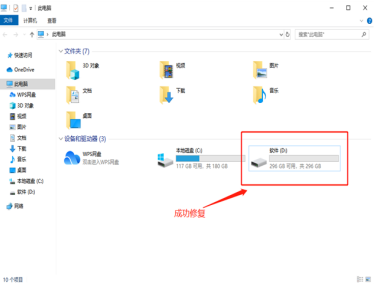
方法二:运行管理员
1. 打开开始按钮,点击运行,输入cmd点击确定进入管理员页面。

2. 在弹出的dos窗口里输入命令:format f: /fs:fat32 注意中间的空格,按下回车键即可执行命令。命令中,f:指的是你的移动硬盘的盘符,注意看你的是什么盘就填什么,比如G,H。
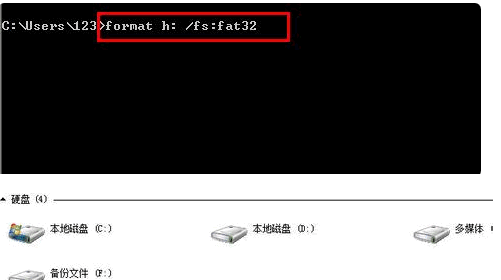
3、然后系统就会对移动硬盘进行格式化操作了,成功了就会返回信息。然后重新拔出再插移动硬盘看看是不是格式化成功了呢。
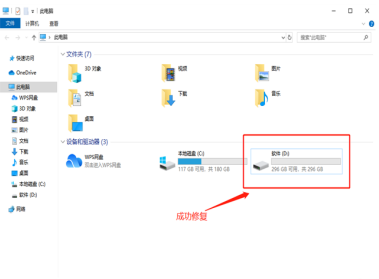
以上就是关于移动硬盘无法格式化两种解决方法,希望小编分享能够帮助到大家。
总结
1、工具检查磁盘;
2、使用系统自带的命令格式化功能。




